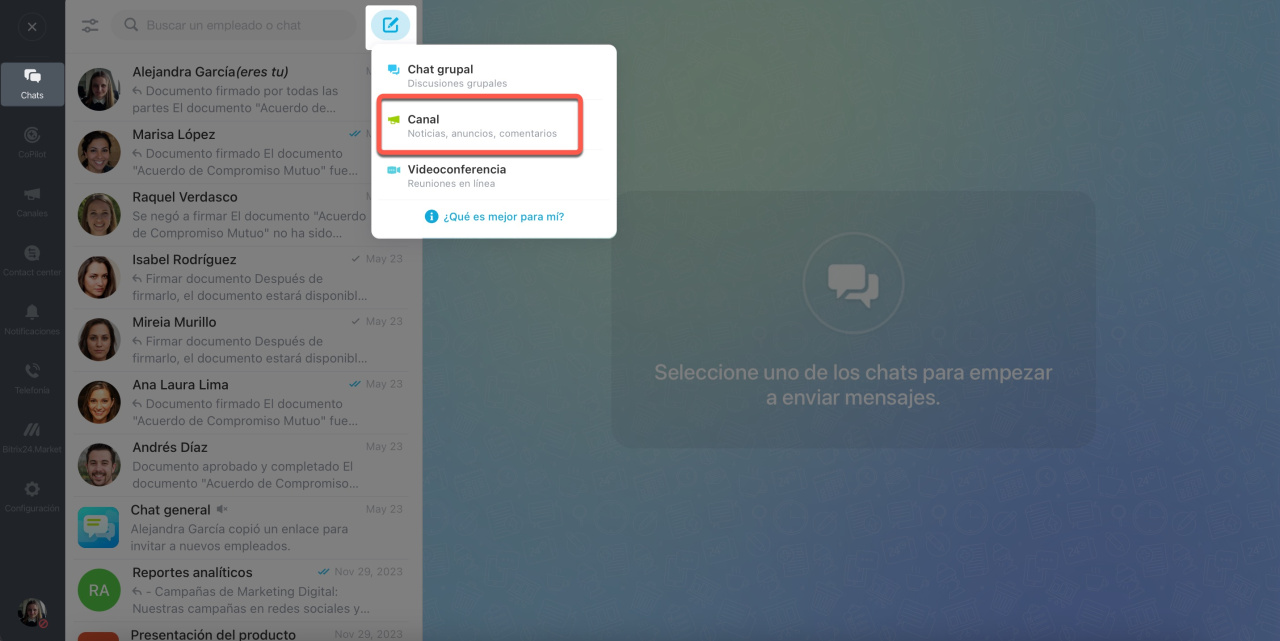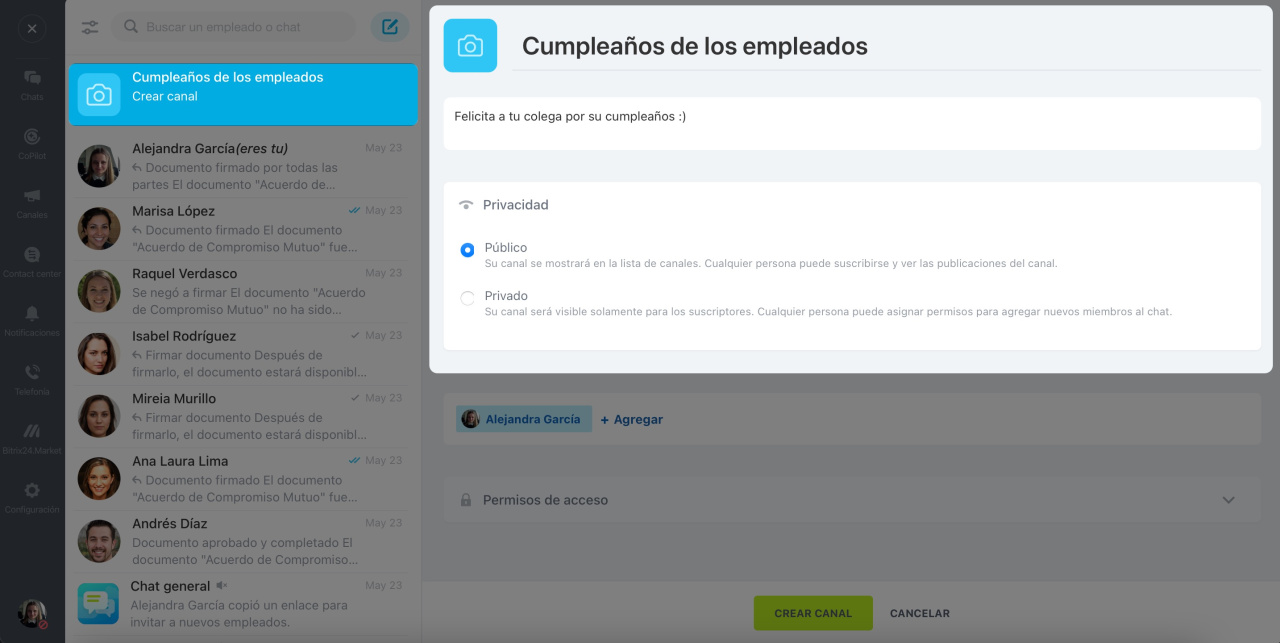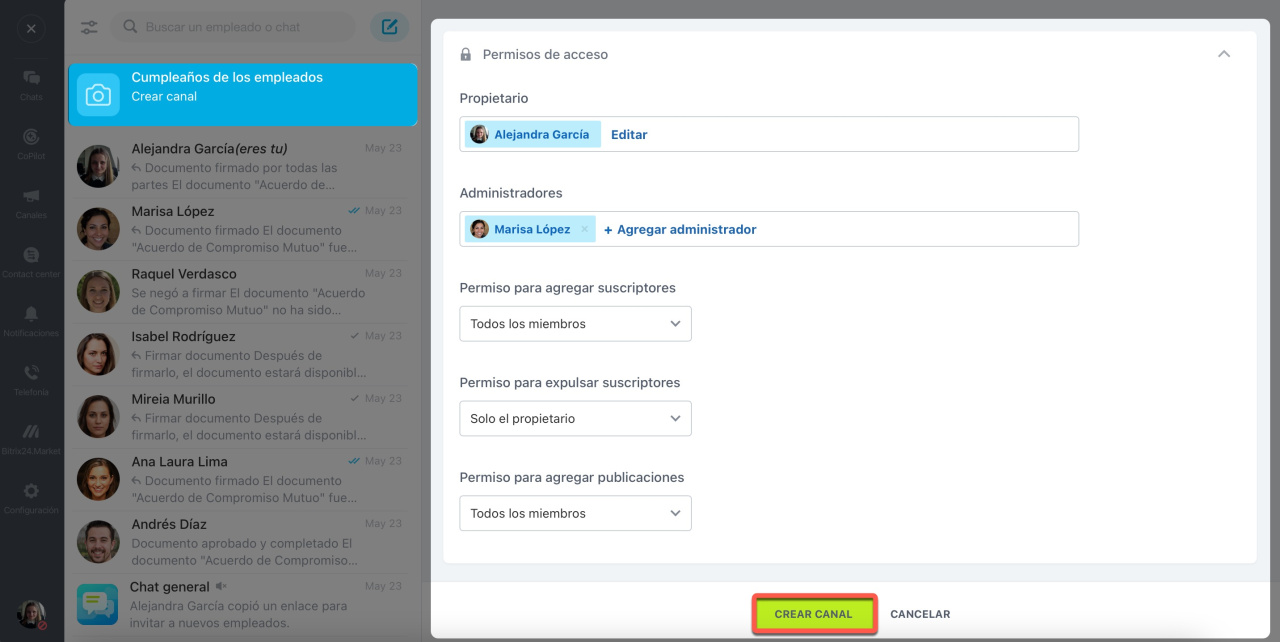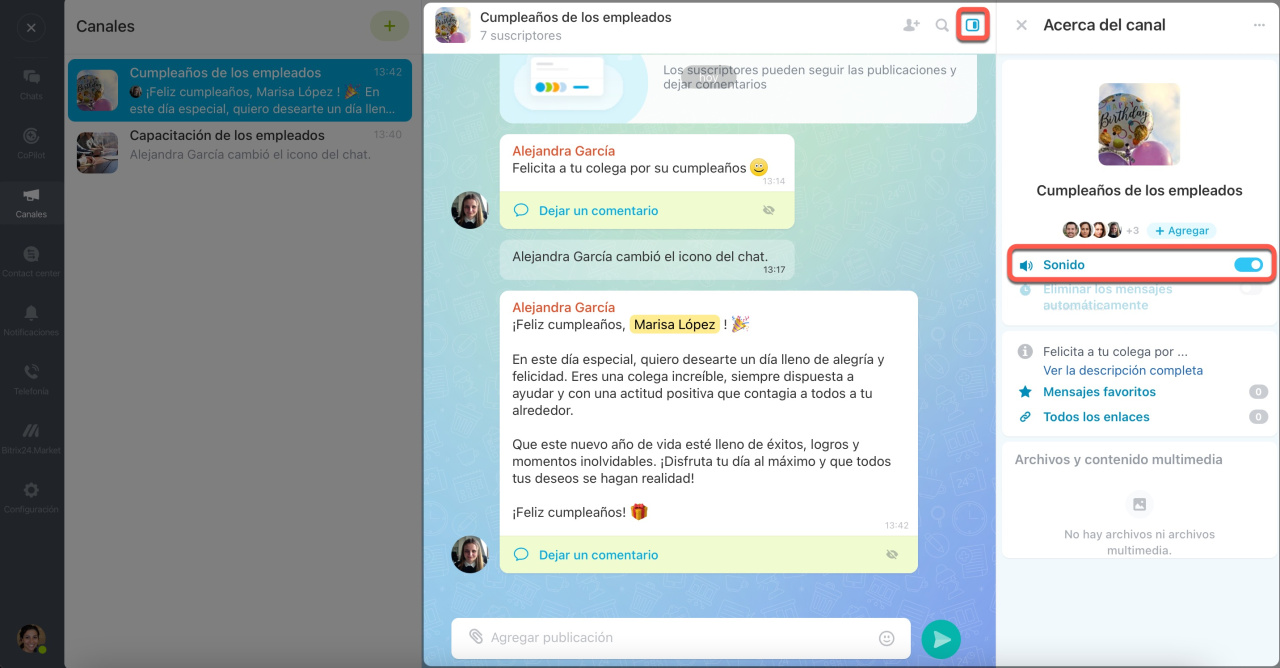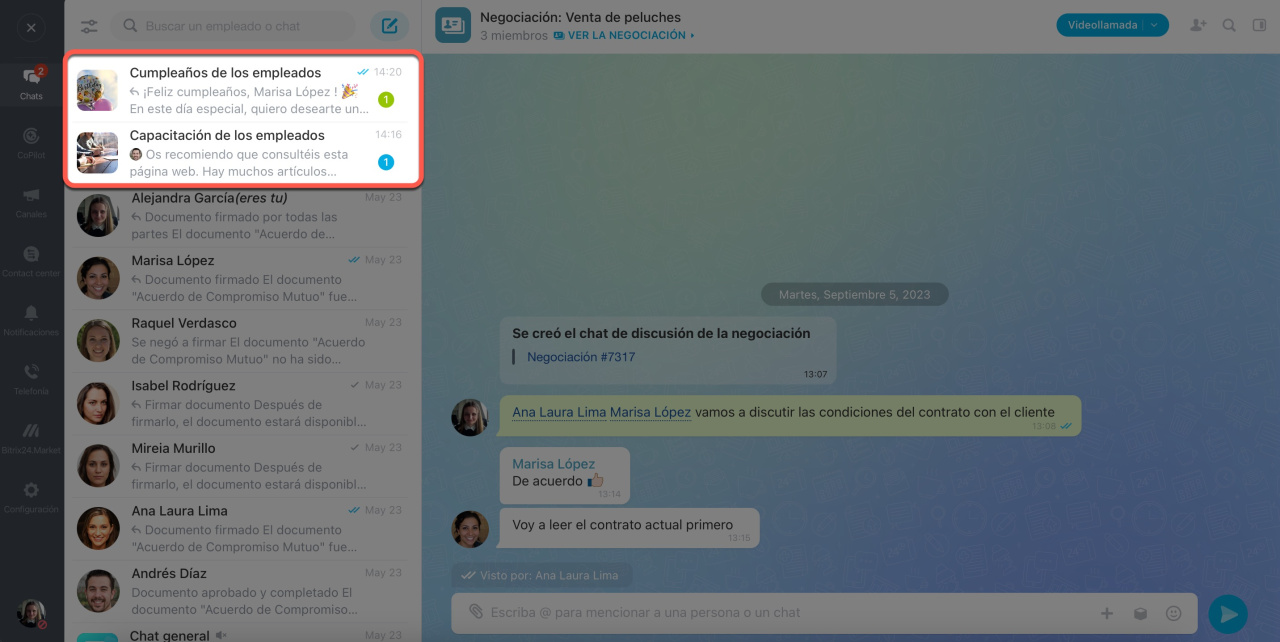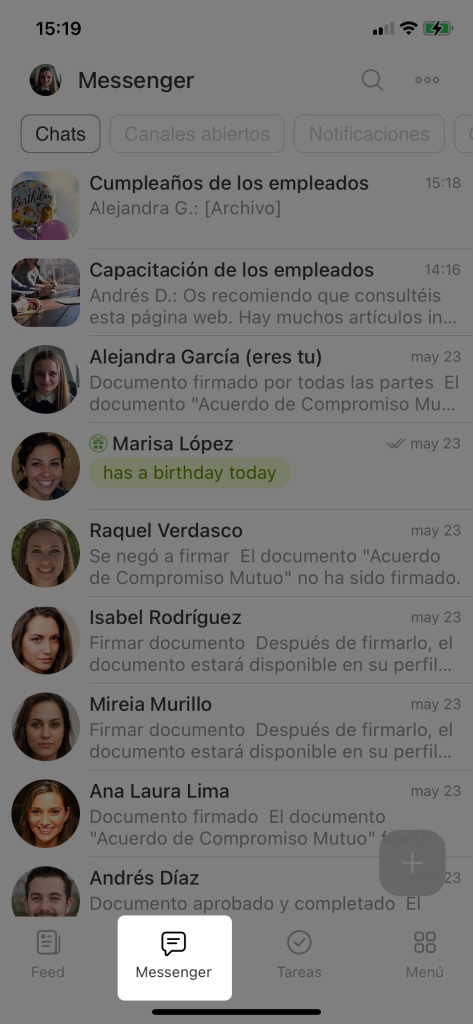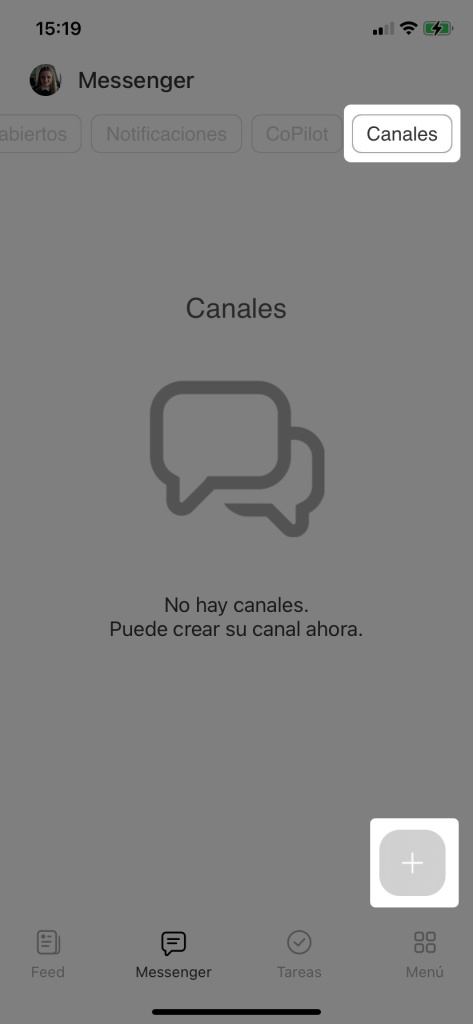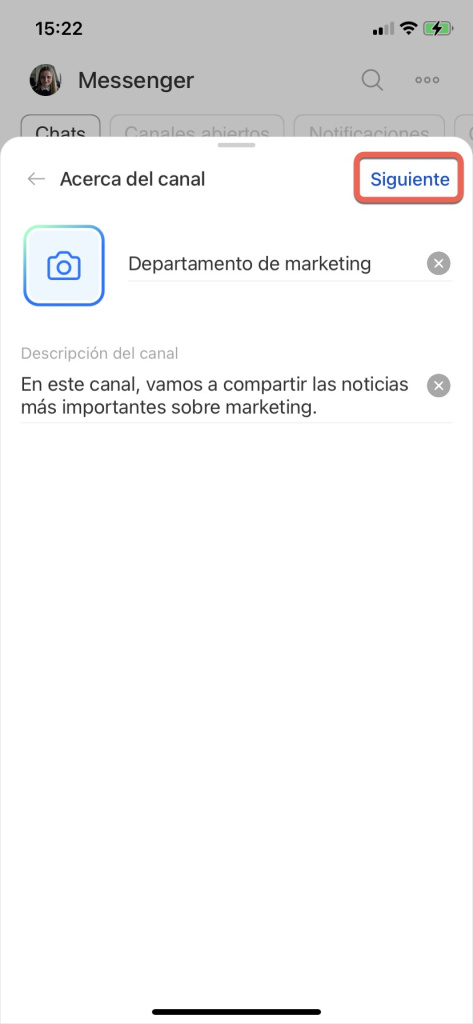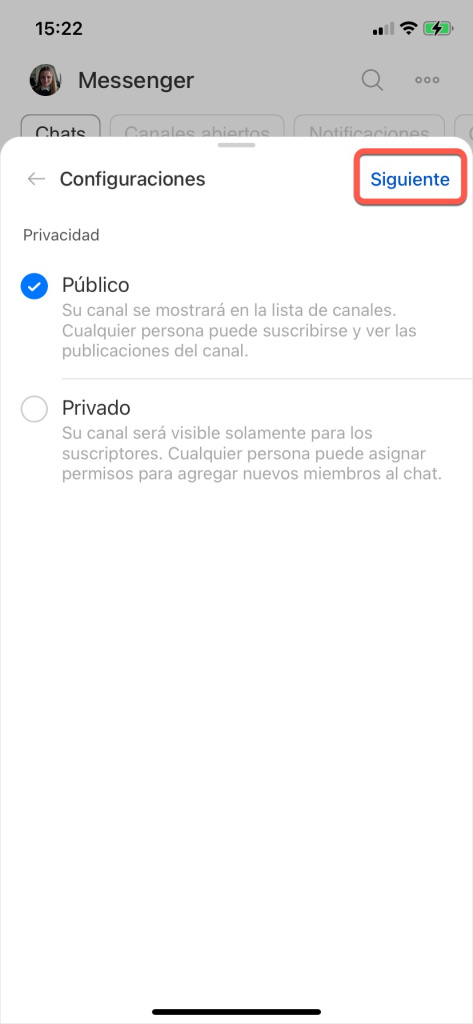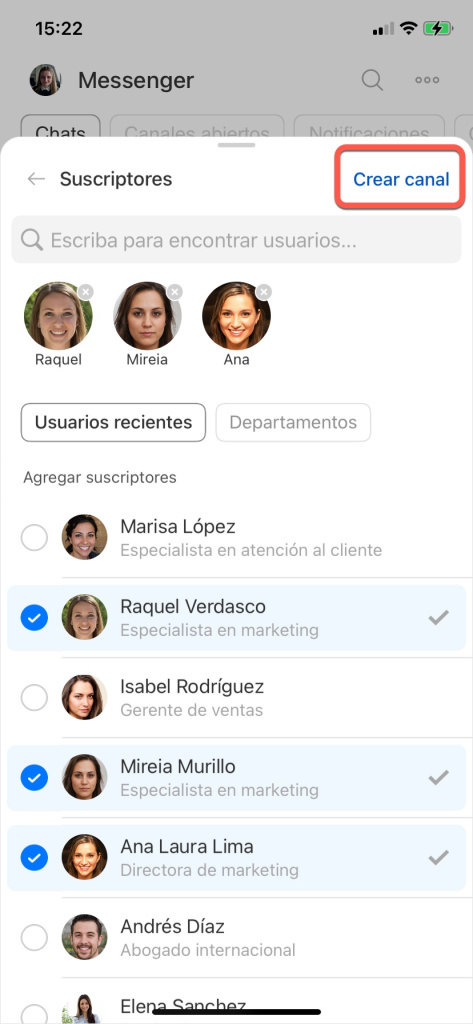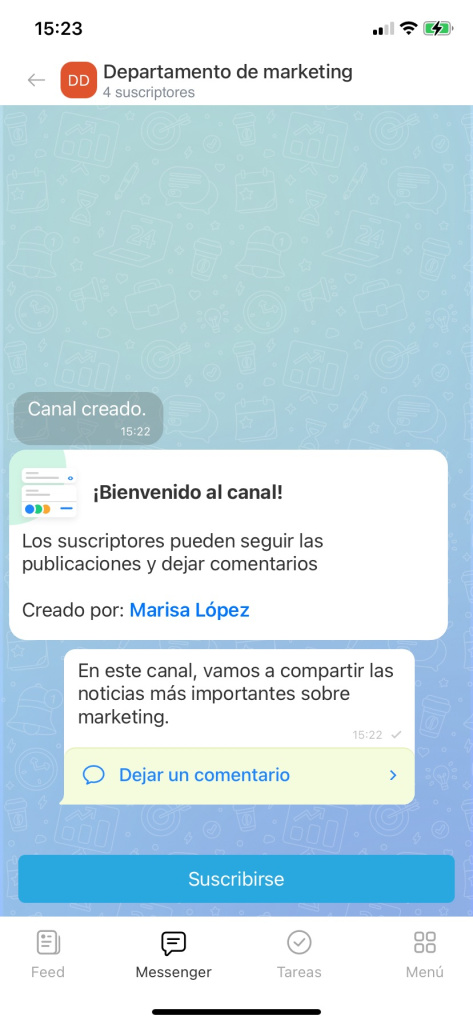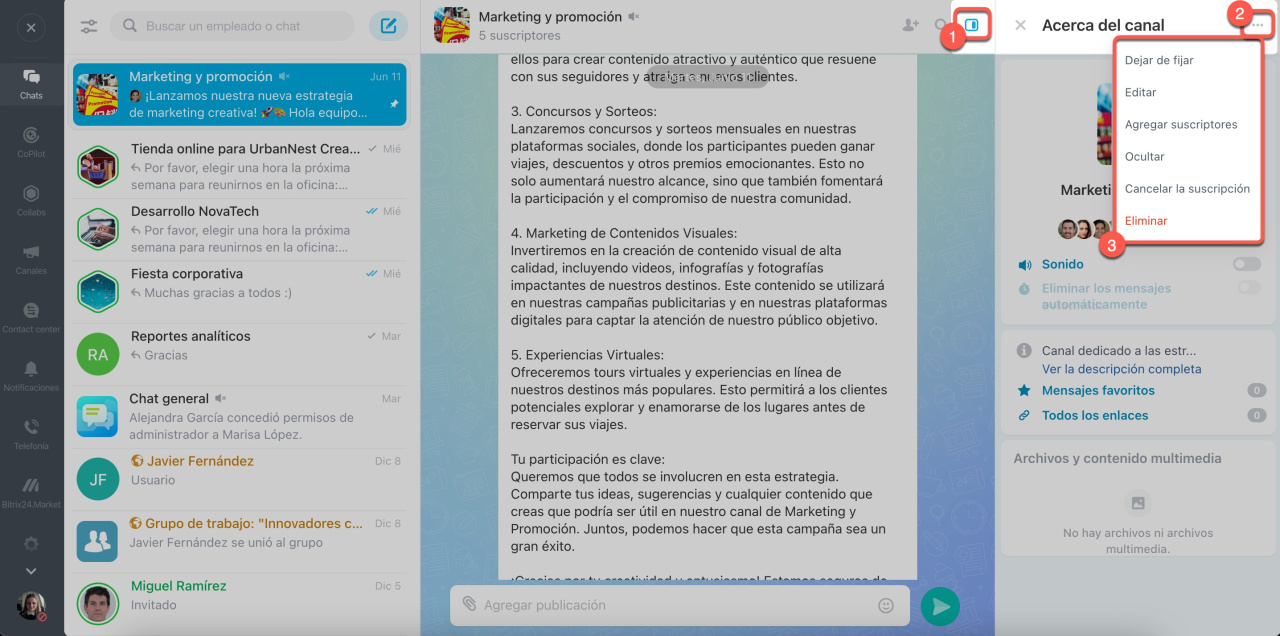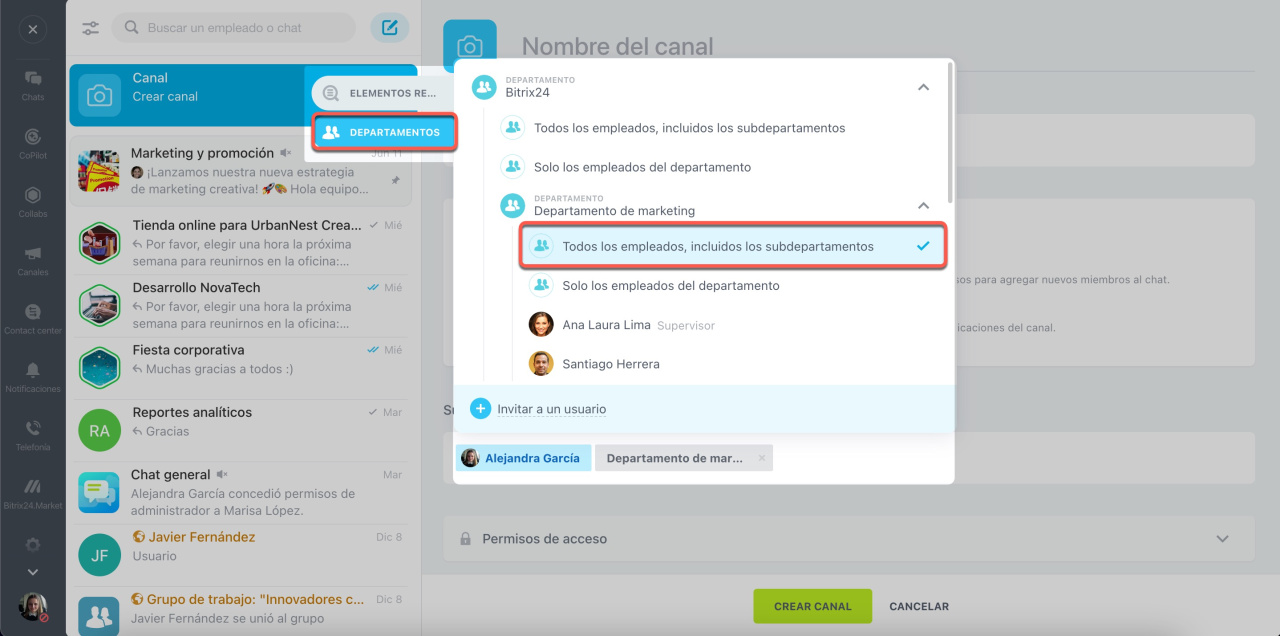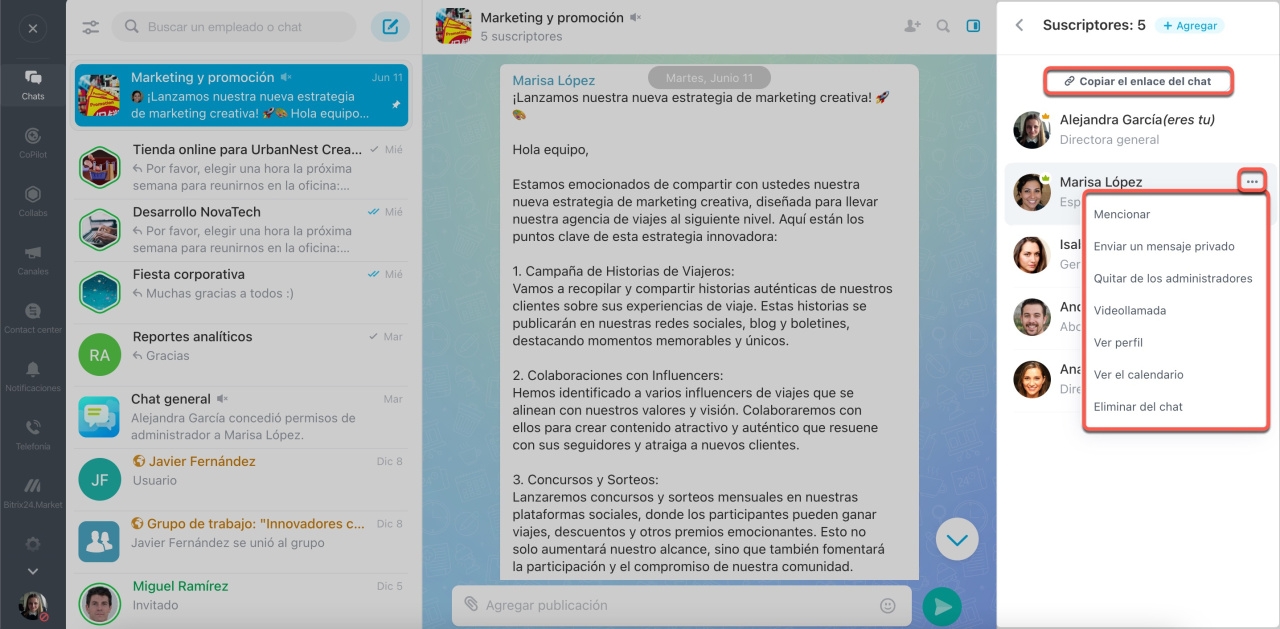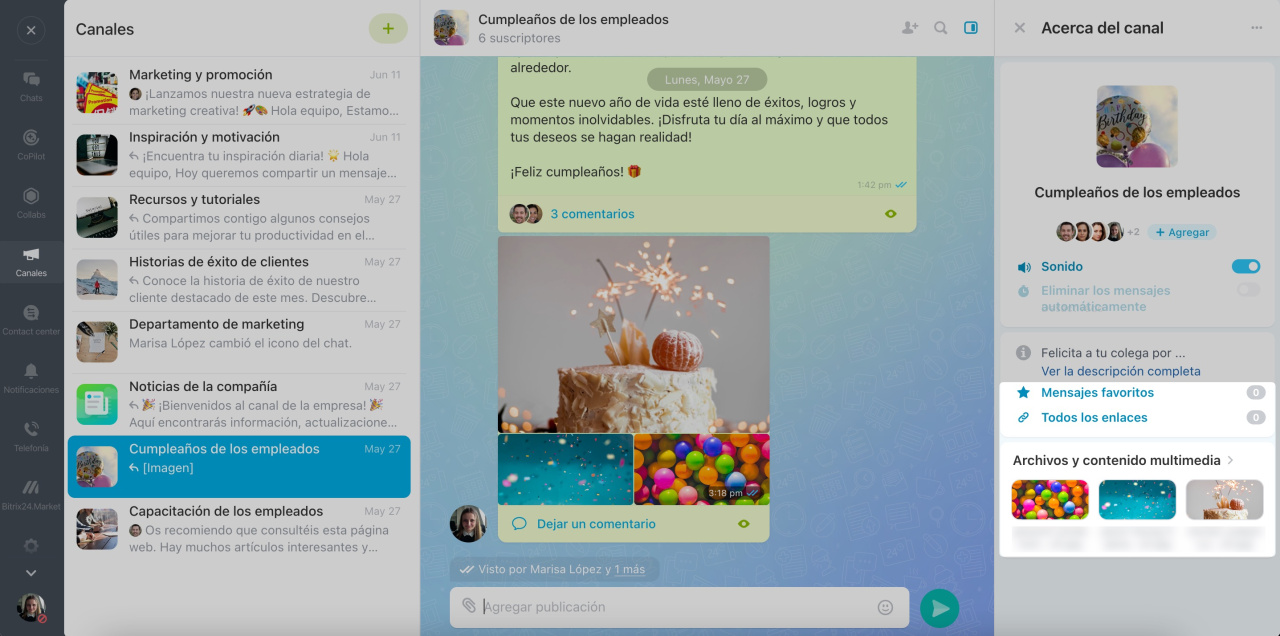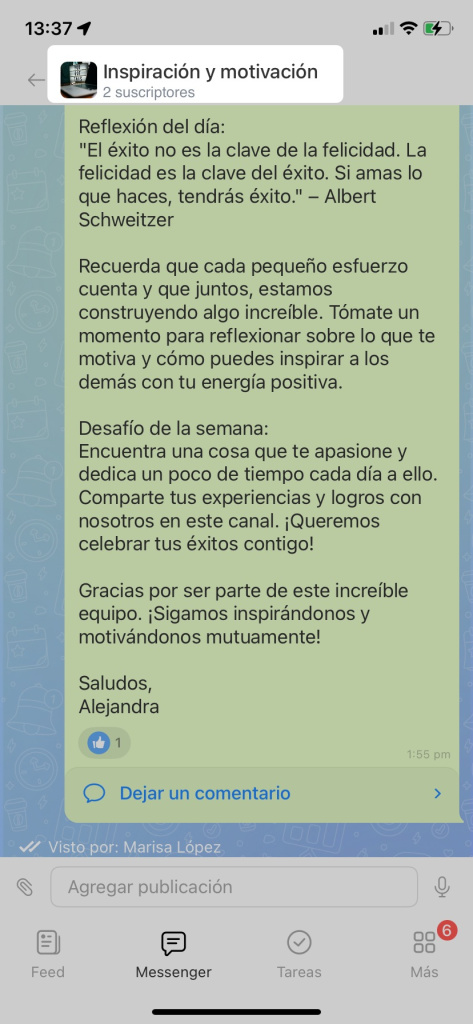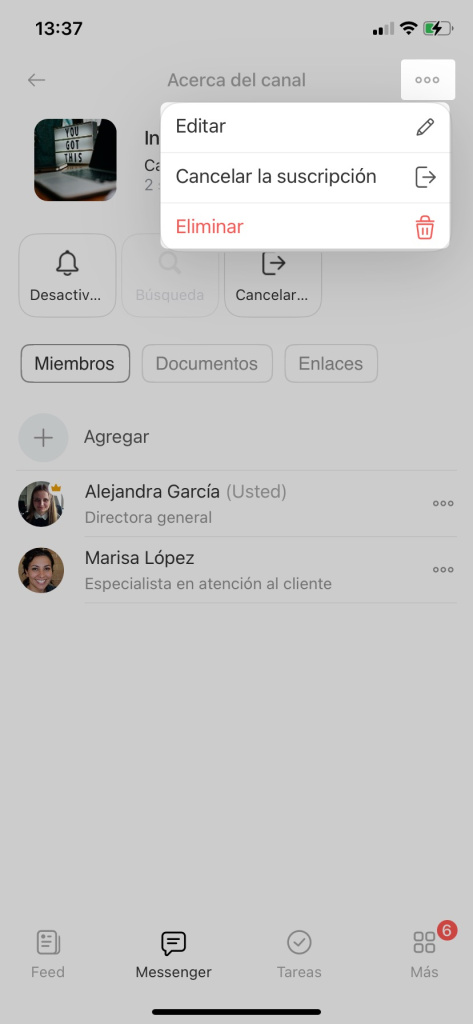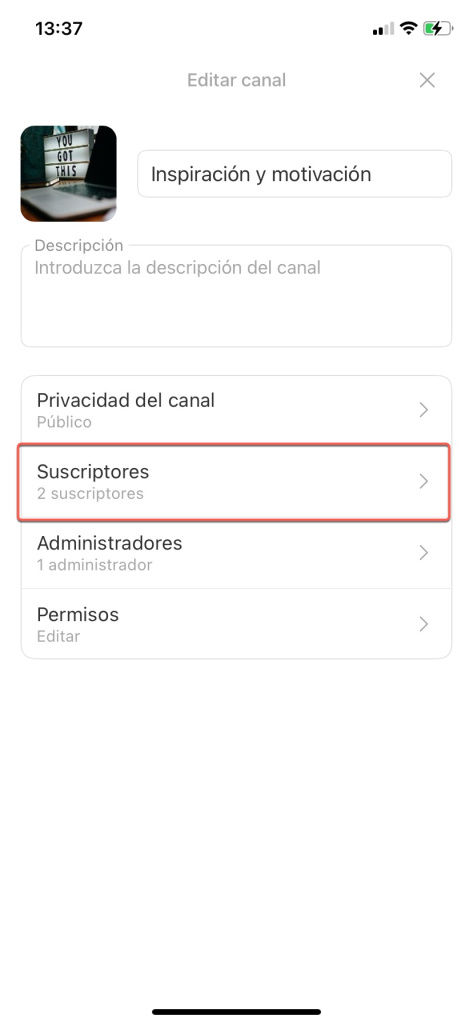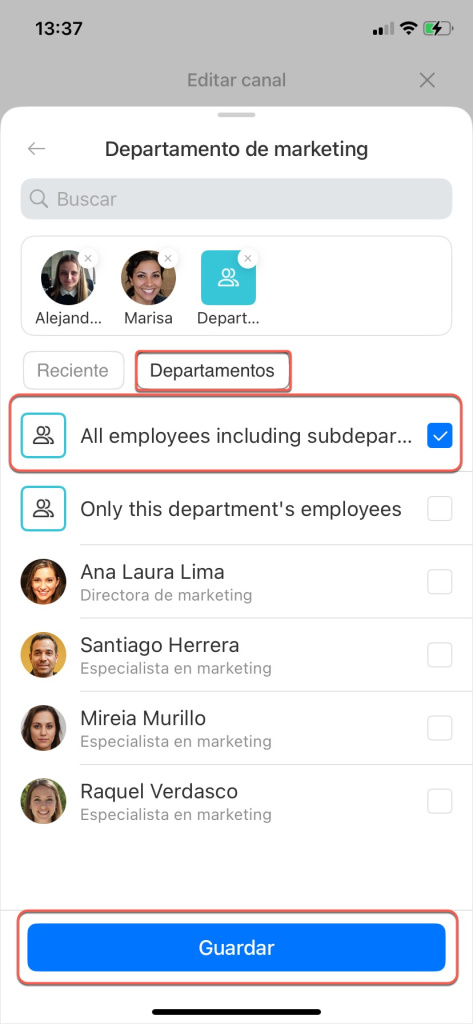Los canales de Bitrix24 son una herramienta poderosa para mantener informado a tu equipo sin perder el foco.
Crear un canal
Puedes crear canales tanto en la versión web como en la aplicación móvil de Bitrix24.
En el messenger, haz clic en:
- Chats > Lápiz > Canal
- Canales > Plus (+)
Elige un nombre, agrega una descripción y selecciona el tipo del canal.
- Público: todos los empleados pueden ver el canal en la lista general y unirse a él. Podrías utilizarlo para compartir felicitaciones.
- Privado: es visible solo para el propietario y los miembros. Los empleados pueden unirse a un canal privado solo mediante invitación del propietario o administrador. Este tipo de canal es útil cuando el director desea compartir planes específicos con los gerentes.
Asigna un propietario y administradores para el canal. En los permisos de acceso, especifica lo siguiente:
- Quién puede agregar suscriptores. Puedes elegir entre agregar empleados específicos, un departamento o toda la empresa.
- Quién puede expulsar a los suscriptores.
- Quién puede agregar publicaciones al canal.
Una vez configurado, puedes crear el canal, agregar empleados y comenzar a compartir información y noticias importantes.
En la sección de Canales, encontrarás una lista de todos los canales públicos. Una vez que te unes a un canal, puedes desactivar las notificaciones si quieres.
Además, los canales cuentan con contadores visuales:
- contadores verdes son para comentarios,
- contadores azules son para publicaciones.
Si mencionas a un empleado utilizando el símbolo "@" en un canal público del que no es miembro, recibirá una notificación con un enlace al comentario específico. Podrá abrirlo y responder. Sin embargo, si mencionas a un empleado en un canal privado, no recibirá notificación.
Abre Messenger > Canales > Plus (+).
Elige un nombre y agrega una descripción del canal. Toca Siguiente y selecciona el tipo del canal.
- Público: todos los empleados pueden ver el canal en la lista general y unirse a él. Podrías utilizarlo para compartir felicitaciones.
- Privado: es visible solo para el propietario y los miembros. Este tipo de canal es útil cuando el director desea compartir planes específicos con los gerentes.
Agrega empleados y toca Crear canal.
Barra lateral y configuraciones
En la barra lateral, encontrarás información básica del canal: lista de suscriptores, tipo del canal, archivos y reuniones.
Para abrir la barra lateral, haz clic en el icono apropiado. Haz clic en Tres puntos (...) para:
Fijar el canal en la lista de chats.
Editar el canal: cambia el nombre, ajusta permisos de acceso y agrega un departamento a los suscriptores.
Agregar suscriptores: invita a empleados o departamentos.
Ocultar el canal de la lista de chat. Un canal oculto se puede buscar por nombre.
Cancelar la suscripción: para regresar a un canal cerrado, necesitas invitación; los canales abiertos se pueden encontrar por nombre.
Eliminar el canal: solo el propietario puede hacerlo.
Para ver la lista de miembros del canal, haz clic en el bloque con los avatares de los usuarios.
Haz clic en Copiar el enlace del chat para compartir el enlace del canal con otros empleados.
Haz clic en Tres puntos (...) junto al nombre de un empleado para:
- mencionarlo en el canal,
- enviarle un mensaje privado,
- convertirlo en administrador del canal,
- iniciar una videollamada uno a uno,
- ver su perfil o calendario,
- excluirlo del chat.
Además, en la barra lateral del canal encontrarás:
- mensajes favoritos,
- enlaces de los mensajes,
- archivos y contenido multimedia.
Toca el nombre del canal > Tres puntos (...) > Editar o Eliminar.
Editar el canal. Puedes cambiar el nombre y la descripción del canal, ajustar permisos de acceso y agrega un departamento como suscriptor.
Para agregar un departamento completo, toca Suscriptores > Departamentos. Selecciona un departamento y haz clic en Guardar.
Para eliminar un departamento de suscriptores, toca la cruz en la esquina derecha.
Eliminar el canal. Solo el propietario puede hacerlo.
Resumen
- Los canales de Bitrix24 son una herramienta poderosa para mantener informado a tu equipo sin perder el foco.
- Los canales públicos se encuentran en la pestaña Canales. Los canales a los que estás suscrito los encontrarás en la pestaña Chats
- Puedes crear canales tanto en la versión web como en la aplicación móvil de Bitrix24.
- Hay dos tipos de canales: públicos y privados. Un canal público está disponible para todos los empleados, mientras que a un canal privado solo se puede unirse a través de un enlace o una invitación.
- En la barra lateral, encontrarás información básica del canal: lista de suscriptores, tipo del canal, archivos. Aquí también puedes asignar un administrador del canal.
Artículos recomendados: